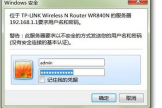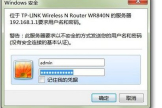路由器做ap怎么设置(如何将路由器设置成ap)
一、路由器做ap怎么设置
导语:无线AP,即Access Point,也就是无线接入点。
简单来说就是无线网络中的无线交换机,它是移动终端用户进入有线网络的接入点,主要用于家庭宽带、企业内部网络部署等,无线覆盖距离为几十米至上百米。
下面我将为大家介绍路由器做ap的设置。
欢迎大家阅读。
一、连接电脑与路由器
准备一根网线,一头插在电脑的网线接口,另一头连接到无线路由器的LAN接口(1234)中任意一个,如下图所示。
先让电脑连接到无线路由器的LAN接口
重要说明:
这台无线路由器,暂时不要用网线连接到原来的网络中,即不要与你原来的路由器、交换机进行连接。
二、打开设置页面
打开电脑上的浏览器,在浏览器中输入无线路由器的设置网址(本例中输入:falogin.cn),打开设置页面——>输入“登录密码”,登录到路由器的设置界面。
打开无线路由器的设置页面
注意问题:
无线路由器的设置网址(IP地址),可以在这台路由器底部铭牌中查看到,如下图所示。
请在浏览器中,输入你自己这台无线路由器的设置网址信息。
查看路由器的设置网址
三、设置无线网络
在无线路由器的设置页面中,找到“无线设置”选项,设置“无线名称”、“无线密码”,如下图所示。
设置 无线名称、无线密码
注意问题:
(1)、“无线名称”,有些路由器中叫做:SSID号。
无线名称,不要用中文汉字来设置;因为部分手机、笔记本电脑不支持中文名称的`无线信号,或者对中文名称的信号支持不友好。
如果原来网络中有无线网络,则作为无线AP路由器的“无线名称”,不能与原来网络中的无线名称相同,这一点请大家设置的时候注意。
(2)、“无线密码”,有些路由器中叫做:PSK密码。
无线密码,建议用大写字母+小写字母+数字+符号的组合来设置,并且密码的长度要大于8位;这样设置后,无线网络的安全性最高,不易被破解。
四、修改LAN口IP地址
在无线路由器的设置页面中,找到“LAN口设置”选项,修改“IP地址”,需要将其修改为与原网络中路由器的IP地址在同一个网段,下面进行举例说明。
如果原来路由器的LAN口IP地址是:192.168.1.1;则当AP用的无线路由器的LAN口IP地址可以修改为:192.168.1.2
如果原来路由器的LAN口IP地址是:192.168.0.1;则当AP用的无线路由器的LAN口IP地址可以修改为:192.168.0.2
如果原来路由器的LAN口IP地址是:192.168.2.1;则当AP用的无线路由器的LAN口IP地址可以修改为:192.168.3.2
修改无线路由器的LAN口IP地址
重要说明:
修改后的IP地址,将作为无线路由器的设置网址。
即以后需要在浏览器中输入上面修改了的IP地址,才能打开无线路由器的设置页面。
本例中需要输入:192.168.0.2
五、关闭DHCP服务器
在无线路由器的设置页面中,找到“DHCP服务器”选项,然后进行关闭,如下图所示。
关闭无线路由器的DHCP服务器
六、连接到原网络中
再准备一根网线,一头连接到原网络中路由器的LAN(1、2、3、4)中任意一个接口;或者是原网络中交换机上面。
网线另一头,连接到无线路由器的LAN(1、2、3、4)中任意一个接口。
注意是连接到该无线路由器的LAN接口(1234)
把无线路由器,连接到原来的网络中
注意问题:
无线路由器当AP用的6个设置步骤,在操作的时候顺序不能乱,请严格按照上面1、2、3、4、5、6的步骤顺序进行操作,否则会出现问题。
二、如何将路由器设置成ap
无线路由器的详细设置及设置为无线AP的方法,家里放个无线路由器,手机、笔记本等上网方便多了,重要的是可以方便邻居,和睦邻里关系,以下是我整理的如何将路由器设置成ap,供大家参考借鉴,希望可以帮助到有需要的朋友。
AP模式是什么意思?
AP是Wireless Access Point的简称,中文名称:无线接入点;AP模式也就是无线接入点模式。
AP相当于一个连接有线网和无线网的桥梁,其主要作用是将各个无线网络客户端连接到一起,然后将无线网络接入以太网(这正是Access Point名称的本义)。
说得简单一点,就是把有线网络扩展为无线网络,例如用有线路由器架构的网络中,手机、笔记本电脑是不能使用无线网络的;如果把一个AP接入到有线网络中,那么手机、笔记本电脑就可以使用无线网络了。
所以,迷你路由器上的AP模式,就是把路由器当作一个无线AP使用。
什么时候使用AP模式?
当用户在宾馆、酒店、办公室以及其它一些场所,这些场所提供了一根网线供用户上网,用户把这根网线插在电脑上就可以直接上网的,无需其它设置。
用户如果在这些场所使用无线WiFi,那么只需要把这根网线插在迷你无线路由器上,然后设置迷你路由器的工作模式为“AP模式”即可,这样用户就可以使用到无线网络了。
注意问题:
1、AP模式在不同厂商生产的路由器中,叫法不一样,例如腾达的迷你路由器上叫做“宾馆模式”。
2、并不是所有的.无线路由器上都有AP模式,一般是在迷你(便携式)无线路由器上才会出现AP模式的,而常见的普通无线路由器上是没有AP模式的。
本文介绍TL-WR847N当无线交换机(无线AP)使用的设置方法。
应用环境如下动态拓扑 :
TL-WR847N当作无线交换机(AP)使用拓扑图
设置步骤
第一步 电脑连接路由器
将设置电脑连接到TL-WR847N的LAN口,确保电脑自动获取到IP地址和DNS服务器地址。
注意:为了避免IP地址或DHCP服务器冲突,此处不要将TL-WR847N连接到前端网络。
第二步 修改参数
1、修改SSID(无线名称)
登录管理界面,进入 无线设置 >> 基本设置,修改SSID,点击 保存。
此时无需重启路由器,直接进入下一步设置。
注意:设置过程均不需要重启路由器,等待设置完成重启,使设置生效。
2、设置无线密码
进入 无线设置 >> 无线安全设置。
选择 WPA-PSK/WPA2-PSK,填写不少于8位的 PSK密码(无线密码)。
设置完成后点击最下方 保存 按钮。
此时无需重启路由器,直接进入下一步设置。
第三步 关闭DHCP服务器
在路由器管理界面 DHCP服务器 >> DHCP服务 中,将DHCP服务器选择为 不启用,点击 保存。
此时无需重启路由器,直接进入下一步设置。
第四步 修改管理IP
1、修改管理IP
在 网络参数 >> LAN口设置,修改IP地址和主路由器不相同(建议设置IP地址与主路由同一网段)。
设置完成点击 保存。
2、重启路由器
弹出重启对话框,点击 确定,等待重启完成。
第五步 按照应用拓扑连接网络
按照应用拓扑图将TL-WR847N的 LAN口(即1~4号接口)与前端路由器的LAN口(或局域网交换机)相连。
至此TL-WR847N当无线交换机(无线AP)使用已经设置完毕,无线终端可以连接上TL-WR847N的无线网络上网。
三、路由器的ap模式怎么设置
AP相当于一个连接有线网和无线网的桥梁,其主要作用是将各个无线网络客户端连接到一起,然后将无线网络接入以太网,下面给大家介绍路由器的ap模式怎么设置,欢迎阅读!
路由器的ap模式怎么设置
这里以TP-Link WR840N无线路由器为例给大家讲解一下,我们需要登录无线路由器的WEB管理界面,默认登录IP地址为:192.168.1.1,登陆用户名和密码默认均为:admin.
进入路由器管理界面之后,我们点击左侧的“无线设置 ”,选择“开启WDS ”这个模式。
我们点击“扫描 ”,然后无线路由器自动会搜索到周围的无线路由器的信号,将搜索到的无线路由器展示在列表中,我们选择好准备进行桥接的无线路由器,然后点击“连接 ”。
路由器自动返回到无线设置界面,我们已经可以看到桥接的'无线路由器的SSID名称,就是与我们的路由器桥接的那个无线路由器,这时候,我们还可以进行一些相关的加密设置,这个时候,大家自己进行设置吧。
最后一步,点击“保存 ”,然后路由器重新启动无线路由器,这个时候,我们路由器的AP模式就成功开启了哦。